URLをクリップボードにコピーしました
FAQ_URL:https://www.pa-solution.net/daj/bs/faq/Detail.aspx?id=2880
| |
最終更新日 2014/09/25 |
FAQ_ID:2880 |
 Business
Business >
i-FILTER Ver.9/Ver.10/Reporter >
インストール・バージョンアップ

|
「i-FILTER」Ver.9 旧バージョン(Ver.8.x)の設定ファイル使用環境における新機能の利用方法
|

|
対応バージョン: i-FILTER Ver.9
対応OS: すべてのOS
******************************************************************
※ i-FILTER Ver.9 は旧バージョンとライセンス形態が異なるため、専用の
シリアルナンバーが必要です(Ver.8.xまでのシリアルナンバーはご利用できません)。
Ver.9専用シリアルナンバーの取得方法については、「FAQ.2884」をご確認ください。
******************************************************************
「i-FILTER」Ver.9では、 「Webサービス制御機能」が追加されており、
「キャッシュ機能」の性能が向上しています。
本FAQでは「i-FILTER」Ver.9に「i-FILTER」Ver.8.x の設定が引き継がれた
環境(「 FAQ.2882」の手順でアップデートした環境)で、これらの機能を効率的に
ご利用いただくための設定変更手順を記載しています。
※ 「i-FILTER」Ver.7から設定移行支援ツールを使用してバージョンアップを
実施された場合には、デフォルトで設定されている内容となるため
本FAQ記載の設定は不要です。
■Webサービス制御機能の利用設定
■キャッシュ設定の利用設定
■Webサービス制御機能の利用設定
━━━━━━━━━━━━━━━━━━━━━
Webサービス制御機能はHTTPS通信をデコードすることを前提とした設計と
なっているため 「SSL Adapter」および 「SSL接続終端処理」の利用設定を
実施します。
また、SSL Adapterの利用によってクライアントPCに表示されるブラウザー上の
SSL警告画面を非表示にするために、 「SSL代理証明書」の利用設定を
実施します。
【事前準備】
Ver.8からの移行環境ではVer.9で提供されるWebサービス制御機能の
管理者権限が与えられていません。
また、Ver.8でSSL代理証明書発行機能を使用していなかった場合には、
こちらの編集権限も必要です。
(1)管理画面にルート管理者でログイン
<初期設定>
ユーザー名: root
パスワード: password
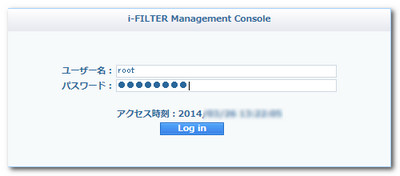 (2)アドミニストレーター設定
(2)アドミニストレーター設定
管理画面 [システム設定 / 管理者設定 / アドミニストレーター設定]にて
以下を設定
・グループ/基本/個別編集権限/Webサービスフィルタ設定:【編集可能】
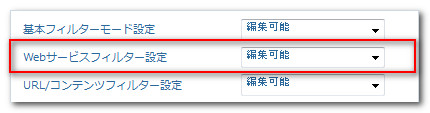
※「全操作許可」が有効な権限ロールでは、この設定は不要です
・ルールセット/基本/編集権限/Webサービスプリセット:【作成・削除可能】
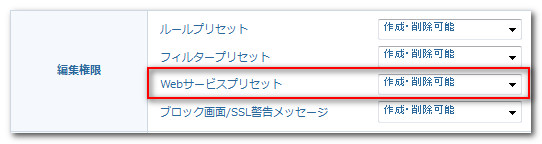
・ルールセット/ルールパーツ/編集権限/Webサービスリスト:【作成・削除可能】
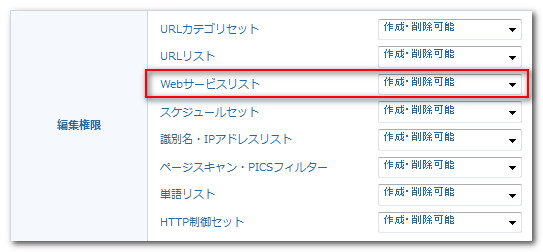
・システム設定/SSL代理証明書:【編集可能】
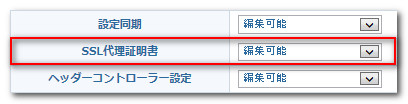
(3)管理画面にアドミニストレーター権限でログイン
ルート管理者をログアウトし、アドミニストレーター権限で再ログイン
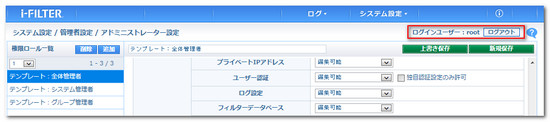
(1)SSL Adapterの利用設定
1.SSL Adapter を有効化
管理画面[オプション / SSL Adapter / 基本設定]にて以下を設定
・SSLデコード機能 : 有効にする
・SSLデコード警告 : 警告を表示しない
・サーバー証明書確認 : 行わない
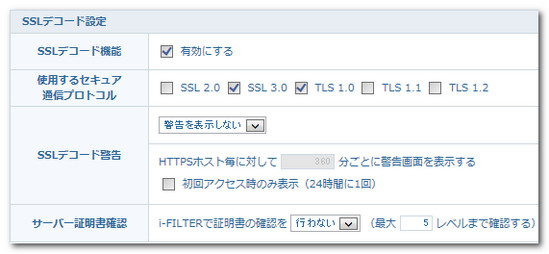
2.証明書ファイルをインポート
管理画面[オプション / SSL Adapter / 基本設定]にて「i-FILTER」Ver.9 の
インストールディレクトリに同梱された証明書ファイルをインポート
・秘密鍵ファイル: /conf/ssl/default_ca2.key
・証明書ファイル: /conf/ssl/default_ca2.crt
・ルート証明書ファイル: /conf/ssl/default_root_ca.crt
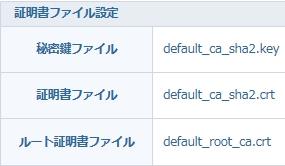
3.SSLデコードポリシーを設定
管理画面[オプション / SSL Adapter / SSLデコードポリシー設定]にて
以下のポリシー行を設定
・条件: (未選択)
・利用設定(動作): Webサービス利用(※Webサービス対象時のみSSLデコード)

(2)SSL接続終端処理の利用設定
管理画面[システム設定 / セキュリティ設定 /SSL接続終端処理]にて
以下を設定
・SSL接続終端処理: SSL接続終端処理を使用する
(・秘密鍵ファイル: SSL Adapter利用で設定済のため未更新)
(・証明書ファイル: SSL Adapter利用で設定済のため未更新)
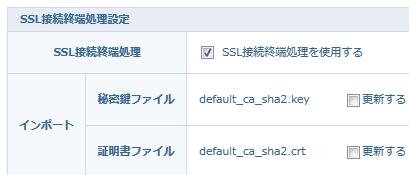
(3)SSL代理証明書の利用設定
管理画面[システム設定 / SSL代理証明書 / 基本設定]にて以下を設定
・SSL代理証明書機能: SSL代理証明書機能を有効にする

※ SSL 代理証明書を利用するには、上記手順とは別に「i-FILTER」に接続する
全クライアントPCのWebブラウザーにクライアント証明書をインポートする
必要があります。
クライアント証明書インポート手順については「i-FILTER」 機能マニュアル
「第8章 システム設定 8-16-4 SSL 代理証明書利用方法」より
「クライアントPC 側の設定」をご参照下さい。
■キャッシュ機能の利用設定
━━━━━━━━━━━━━━━━━━━━━
「i-FILTER」Ver.9にて性能が向上されたキャッシュコントロール機能を
効率的に利用するための設定手順を記載します。
(1)コンテンツキャッシュ機能の有効化
管理画面[システム設定 / キャッシュコントロール設定 / 基本設定]にて
以下を設定
・コンテンツキャッシュ機能: 有効にする
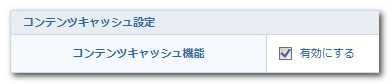
(2)キャッシュ除外条件のルールパーツ作成
※【D】~【H】のルールパーツは本FAQ添付のリストファイルをインポートすることが
可能です。
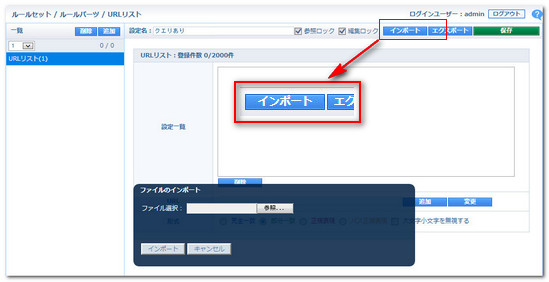
管理画面[ルールセット / ルールパーツ / ヘッダー詳細制御セット]にて
ルールパーツを3点作成
【A】
設定名 [no_cache]
ヘッダーのタイプ [リクエスト]
ヘッダー名 [Pragma]
ヘッダー値 [no-cache]
検索タイプ [文字列][部分一致][大小文字を無視する]
【B】
設定名 [Authorizationヘッダー]
ヘッダーのタイプ [リクエスト]
ヘッダー名 [Authorization]
ヘッダー値 [.*]
検索タイプ [正規表現]
【C】
設定名 [Cookieヘッダー]
ヘッダーのタイプ [リクエスト]
ヘッダー名 [Cookie]
ヘッダー値 [.*]
検索タイプ [正規表現]
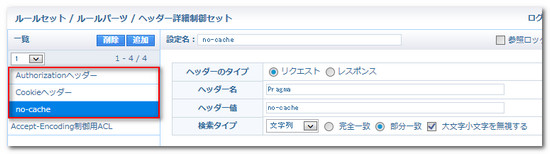
管理画面[ルールセット / ルールパーツ / URLリスト]よりルールパーツを4点作成
【D】
設定名 [クエリあり]
URL [?] (部分一致)
【E】
設定名[クエリ付き静的ファイル]
URL[(下記18点を正規表現で登録)]
---------------------------------------------------------------
[.*\.cab\?.*][.*\.css\?.*][.*\.exe\?.*][.*\.gif\?.*][.*\.htm\?.*][.*\.html\?.*]
[.*\.ico\?.*][.*\.jpe\?.*][.*\.jpeg\?.*][.*\.jpg\?.*][.*\.js\?.*][.*\.lt\?.*]
[.*\.msi\?.*][.*\.pdf\?.*][.*\.png\?.*][.*\.rpm\?.*][.*\.swf\?.*][.*\.zip\?.*]
---------------------------------------------------------------
【F】
設定名[静的ファイル(限定拡張子)]
URL[(下記18点を正規表現(大文字小文字無視)で登録)]
---------------------------------------------------------------
[.*\.cab][.*\.css][.*\.exe][.*\.gif][.*\.htm][.*\.html][.*\.ico][.*\.jpe][.*\.jpeg]
[.*\.jpg][.*\.js][.*\.lt][.*\.msi][.*\.pdf][.*\.png][.*\.rpm][.*\.swf][.*\.zip]
---------------------------------------------------------------
【G】
設定名[動画関連]
URL[[(下記3点を登録)]
---------------------------------------------------------------
[.*\.fc2\.com.*flv\?mid=.*](正規表現)
[.googlevideo.com/videoplayback?](部分一致)
[.nicovideo.jp/smile?](部分一致)
---------------------------------------------------------------
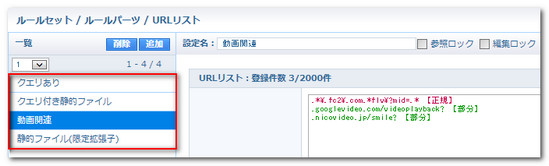
管理画面[ルールセット / ルールパーツ /識別名リスト]よりルールパーツを1点作成
【H】
設定名[マップ関連]
URL[(下記5点を部分一致(大文字小文字無視)で登録)]
---------------------------------------------------------------
[m.map.c.yimg.jp][mt0.google.com][mt1.google.com]
[mt2.google.com][mt3.google.com]
---------------------------------------------------------------
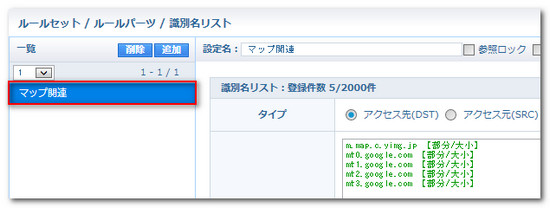
(3)キャッシュコントロールポリシーを設定
管理画面[システム設定 / キャッシュコントロール設定 / ポリシー設定]にて
ポリシー行を5点追加
【1行目】(A)
条件[no_cache]
利用設定[除外]
【2行目】(D・E・H・G)
条件[クエリあり & !クエリ付き静的ファイル & !マップ関連 & !動画関連]
利用設定[除外]
【3行目】(B)
条件[Authorizationヘッダー]
利用設定[除外]
【4行目】(C・F・H・G)
条件[Cookieヘッダー & !静的ファイル(限定拡張子) & !マップ関連 & !動画関連]
利用設定[除外]
【5行目】
条件[なし]
利用設定[利用]
※ ルールパーツ前に「 ! 」がある場合は逆条件(~以外)を意味します。
ポリシー編集画面(条件選択画面)にて選択済みのルールパーツを
ダブルクリックすることで逆条件設定が可能です。
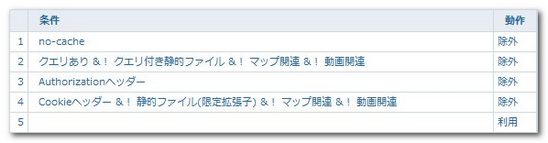
本FAQ記載の手順(Ver.9デフォルト設定)では「コンテンツキャッシュ設定」のみを
有効にしています。
Ver.9新機能「拡張キャッシュ設定」を使用する場合は、管理画面
[システム設定 / キャッシュコントロール設定 / 基本設定]より、
「メモリキャッシュ」および「ディスクキャッシュ」を有効にしてください。
「拡張キャッシュ設定」では、以下の機能を実現しています。
【動的コンテンツのキャッシュ機能】
【ディスクキャッシュ機能】
【プロセス間・i-FILTER間のキャッシュ共有機能】 |

